Как в электронную книгу закачать учебники: КАК ЗАГРУЖАТЬ КНИГИ В ЭЛЕКТРОННУЮ КНИГУ
Содержание
КАК ЗАГРУЖАТЬ КНИГИ В ЭЛЕКТРОННУЮ КНИГУ
С еКнигой можно упиваться чтением в любом уютном местечке, где только вздумается.
Если желаешь собрать в своем ридере собственную коллекцию понравившихся книг и потом с головой уйти в чтение — научим и расскажем, как.
А пока суть да право, даем к рассмотрению 5 моделей, с которыми приятно иметь дело:
Теперь вернемся к сути вопроса. Узнай о самых распространённых и эффективных методах скачивания книг в электронную книгу. Обстоятельно и по сути — ниже по тексту.
Интересная статья: Как скачать музыку с Youtube: 12 хороших сервисов для ПК и смартфонов
Можно загрузить книжки в ридер любым из четырех приёмов:
- Через USB.
- С картой памяти.
- Через Wi-Fi.
- Из сетевых каталогов.
Каждый из указанных методов — по-своему удобный и действенный. Но сначала нужно проверить, какие виды файлов доступны в твоей модели. Какой не была бы читалка, книжки можно загрузить в 5 форматах:
- txt, pdf, doc;
- fb2 и rtf.

Рассмотрим перечисленные методы скачивания материалов в eBook, чтобы определиться с самым удобным.
Полезная статья: Как скачать видео из Facebook: обзор 6 лучших способов
USB-кабель для загрузки книг
Этот вариант подходит для всех читалок с USB-разъемом. Считается наиболее простым.
Чтобы загрузить книги, нужно через кабель соединить ридер с ПК или ноутбуком. Устройство распознает читалку как флеш-накопитель. Нужно открыть его, кликнуть на папку с документами и загрузить туда отобранные на ПК материалы. Затем отсоединить шнур. Всё! Можно приступать к чтению.
Карта памяти: закачиваем книги через нее
Если электронная книга оборудована разъёмом для flash card, значит ее легко пополнить нужными книгами. Единственное ограничение, с которым можно столкнуться, это количество гигабайт на карте.
Необходимо извлечь флеш-карточку из ридера, вложить ее в разъем ноутбука, открыть документы и закинуть туда интересующие книги. После всех этих процедур вернуть карту в читалку.
После всех этих процедур вернуть карту в читалку.
Такой вариант удобен тем, что не нужно использовать никаких шнуров, программ или разъемов.
Но есть недостаток — книги загружаются на внешнюю память, поэтому не получится воспользоваться картой памяти на ПК. Потому что большинство компьютеров не оборудованы портом для SD-карт.
Познавательная статья: Рейтинг 10 самых популярных игр-стрелялок на PS4 и другие платформы
Как загрузить книги через Wi-Fi
Этим приёмом можно воспользоваться только в том случае, если читалка поддерживает Wi-Fi.
Нужно только настроить сетевое подключение, зайти в Интернет, выбрать на сайте понравившиеся книжки и загрузить на ридер.
На досуге: ТОП-10 лучших музыкальных приложений: где слушать музыку онлайн после блокировки ВК?
Сетевые каталоги: пополняем Pocketbook книгами через них
Этот вариант пользуется большим спросом у пользователей. В онлайн-библиотеках широкий выбор книг в электронной форме, которые отсортированы по каталогам и по адресам. Поэтому не составит труда быстро отыскать нужную книгу.
Поэтому не составит труда быстро отыскать нужную книгу.
Используют ODPS (формат синдикации) только с помощью программ alreader, fbreader, oreader и cool reader. Такие программки изначально могут быть в ридере, поскольку дают возможность читать, сортировать и пересылать книги. Если их нет, значит нужно скачать.
- Чтобы загрузить книжки в читалку с ODPS, необходимо подключить Интернет.
- Открыть программу Coolreader (она должна быть на устройстве. Если нет, загрузить и установить).
- Зайти в меню и разыскать раздел с сетевой библиотекой, где должен быть перечень каталогов. Если же его нет, тогда следует поискать в Интернете сайты электронных хранилищ книг и внести в каталог их адреса. Для этого нужно скопировать ссылку нужной библиотеки и добавить в перечень.
- Войти в выбранную библиотеку и отыскать в поисковике книгу по её названию. Когда система выдаст нужную книжку, кликнуть на ее ярлык для сохранения. Загрузка начнётся автоматически, увидишь значок об этом.

Теперь знаешь, как можно закинуть парочку интересных изданий в еКнигу. Каждым из вышеупомянутых приёмов легко и просто воспользоваться. Выбирай какой угодно, наполняй любимый reader лучшими книгами и читай в свое удовольствие.
К слову: PocketBook 616 обзор: 5 фишек самой доступной модели с подсветкой
Как скачивать книги на электронную книгу
Поиск
Поиск
Search suggestions
{{{name}}}
Category suggestions
{{{name}}}
Brands
{{{name}}}
Suggested products
{{{name}}}
28/05/2021 | Категории
После покупки долгожданного ридера, многие пользователи интересуются, как закачать книги на электронную книгу, чтобы её было удобно читать. Добавить файлы на гаджет не требует сложных усилий, но есть моменты, на которые стоит обратить внимание. О них и пойдет речь в нашей статье.
О них и пойдет речь в нашей статье.
Этап 1. Подготовительные работы перед скачиванием
Изучите возможности своего ридера. Более старые версии поддерживают не все форматы документов. В этом случае даже соблюдение правил загрузки не позволит вам воспользоваться документом. Современные устройства мультифункциональны, поэтому книголюбы не отягощены дополнительными проблемами вроде в каком формате скачивать книги на электронную книгу PocketBook или как правильно конвертировать файлы.
Не нужно также доверять сомнительным сайтам, распространяющим не лицензированную продукцию. Такие методы нарушают авторские права и небезопасны для самих пользователей сети.
Третий важный момент – не существует одного метода, как перекинуть книгу на электронную книгу. Способы передачи файлов на ридер указаны в инструкции. Чаще самые простые устройства без подключения к Wi-Fi могут принимать файлы только с применением других носителей. Ридеры с выходом в интернет расширяют возможности пользователей и не требуют дополнительных приспособлений.
Этап 2. Выбор метода и инструкция по загрузке документов
Существует три способа добавить литературу на устройство – через USB-кабель, с помощью сетевой библиотеки или с применением карты памяти. Рассмотрим особенности каждого.
Использование USB-кабеля
Самый простой метод. Он подходит для всех типов устройств, и на компьютере, планшете, смартфоне ридер будет восприниматься, как обычная флешка. В этом случае желающим разобраться, как закачать в электронную книгу книги, стоит выполнить следующие действия:
- Скачать документ на компьютер и подсоединить ридер к ПК через USB.
- Открыть содержимое электронной книги и найти папку Books или Documents.
- Скопировать в нее файл с книгой.
- Воспользоваться безопасным извлечением устройства.
Этот способ не требует навыков владения интернетом, но процесс добавления файла занимает больше времени, чем в случае с ODPS-каталогами.
Работа с сетевой библиотекой
Виртуальные хранилища документов для чтения на цифровых устройствах – относительно новая технология. Если вы интересуетесь, как закачать книги в электронную книгу PocketBook с Wi-Fi, мы вас порадуем: вы можете воспользоваться самым простым и быстрым способом. Эти ридеры имеют доступ к ODPS-каталогам, которые еще называются сетевыми библиотеками. Чтобы загрузить книгу, зайдите с устройства на PocketBook Cloud, введите в поиске интересующее произведение и выберите пункт «Скачать». Все файлы будут сохранены автоматически и доступны в личном кабинете «Облака».
Если вы интересуетесь, как закачать книги в электронную книгу PocketBook с Wi-Fi, мы вас порадуем: вы можете воспользоваться самым простым и быстрым способом. Эти ридеры имеют доступ к ODPS-каталогам, которые еще называются сетевыми библиотеками. Чтобы загрузить книгу, зайдите с устройства на PocketBook Cloud, введите в поиске интересующее произведение и выберите пункт «Скачать». Все файлы будут сохранены автоматически и доступны в личном кабинете «Облака».
Подключение карты памяти
Загрузка книг через USB-кабель позволяет хранить документы на внутренней памяти. SD-карта – это внешний накопитель, который можно изымать и перемещать между устройствами. Ридер сразу его отображает, и вы легко можете открыть файл. Тем, кто заинтересовался, как скачивать книги на электронную книгу Pocketbook с использованием SD-карты, нужно учесть недостатки метода. Как и в случае с USB, этот способ занимает больше времени и требует применения других устройств для загрузки файлов.
На официальном сайте PocketBook также можно купить электронную книгу в интернет-магазине производителя. В каталоге представлены надежные устройства, которые не создают трудностей при скачивании, передаче и открытии документов.
В каталоге представлены надежные устройства, которые не создают трудностей при скачивании, передаче и открытии документов.
Также вас могут заинтересовать другие наши статьи:
- Что лучше планшет или электронная книга для чтения?
- Применение современных технологий в высшем образовании
- Как привить ребенку любовь к чтению
- Как правильно выбрать электронную книгу
Поделиться публикацией
Как опубликовать электронную книгу за 9 целенаправленных шагов
Вы хотите научиться публиковать электронную книгу на Amazon, и это неудивительно…
Только в 2021 году объем продаж электронных книг составил более 1,1 миллиарда долларов! Одна только эта статистика доказывает, почему публикация электронных книг в этом году обязательна для любого автора.
Платформа Amazon Kindle Direct Publishing, также известная как KDP, является наиболее широко используемой платформой самостоятельной публикации в мире.
На Amazon теперь приходится 85% продаж электронных книг по всему миру .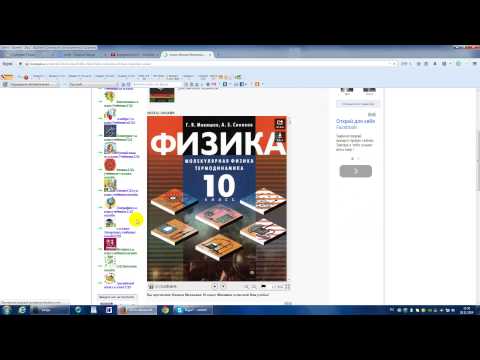 Это означает, что как автор, если вы готовы к публикации, вам нужно научиться самостоятельно публиковать на Amazon.
Это означает, что как автор, если вы готовы к публикации, вам нужно научиться самостоятельно публиковать на Amazon.
Благодаря самостоятельной публикации Amazon вы можете охватить крупнейшую в мире книжную аудиторию и заработать до 70% роялти на своих электронных книгах.
Вот шаги для публикации электронной книги:
- Напишите свою электронную книгу
- Создание учетной записи Amazon KDP
- Отформатируйте электронную книгу для публикации
- Добавьте информацию о своей электронной книге
- Выберите ключевые слова и категории
- Выберите дату публикации электронной книги
- Загрузите файлы электронной книги
- Опубликуйте электронную книгу
- Создать план продвижения электронных книг
Но есть много шагов, которые нужно учитывать, когда вы узнаете, как стать автором электронной книги, и в этом руководстве мы покажем вам, как именно.
Почему вам стоит научиться публиковать электронные книги на Amazon?
Краткий ответ: Мы живем в цифровом мире, и электронные книги — веяние времени.
Подумай об этом! Люди находятся в пути и полагаются на свои технологические устройства для развлечения, информации и обучения.
С изобретением устройства для чтения электронных книг идея иметь цифровую книгу на вашем устройстве стала удобной, и все больше читателей ищут это удобство.
Пару десятков лет назад, когда писатели учились издавать книгу, вариантов, кроме традиционной публикации, доступной только некоторым авторам, не было.
Но сейчас… современные начинающие авторы (или даже те, кто хочет развивать свой бизнес или влиять на жизнь других людей) обращаются к самостоятельной публикации для достижения своих целей.
Сегодняшние авторы-самоиздатели берут на себя ответственность за свою писательскую карьеру, владея всем процессом публикации как печатных, так и аудио- и электронных книг.
Вот основные преимущества публикации электронной книги:
- Простая публикация. Прошли те времена, когда авторам приходилось ждать, пока кто-нибудь опубликует свою книгу. Процесс публикации электронной книги прост, удобен для пользователя и может быть выполнен одним нажатием кнопки.
- Недорогой. Публикация вашей электронной книги на Amazon бесплатна, но вы все равно захотите сделать первоначальные инвестиции в профессиональные услуги, такие как дизайн обложки и форматирование, чтобы ваша книга была готова к публикации.
- Максимальная досягаемость. Получите широкое распространение вашей электронной книги среди читателей по всему миру, ничего не отправляя по почте.
- Пассивный доход. Многие люди обращаются к электронным книгам для получения пассивного дохода (они могут продавать электронные книги в любое время и в любом месте, даже пальцем не пошевелив после их публикации).
 Используйте этот инструмент для расчета гонораров за книги, чтобы определить возможную прибыль от вашей книги.
Используйте этот инструмент для расчета гонораров за книги, чтобы определить возможную прибыль от вашей книги. - Развивайте свою платформу . Многие блоггеры, предприниматели и владельцы онлайн-бизнеса используют электронные книги, чтобы использовать свою платформу, завоевывать восторженных поклонников и клиентов, а также создавать книжные воронки для увеличения доходов.
Публикация электронных книг имеет множество преимуществ, независимо от того, кто вы и каковы ваши цели.
Как опубликовать электронную книгу на Amazon
Выполните приведенные ниже шаги, чтобы завершить процесс от начала до конца. По мере прохождения каждого шага обязательно используйте изображения и примеры, перечисленные ниже, которые помогут вам в этом.
1 – Напишите свою электронную книгу
Во-первых, вам нужно написать свою электронную книгу на тему, которую вы знаете, и по которой вы можете создать интересный контент.
Многие люди задумываются над этим процессом, но прелесть электронной книги в том, что вы всегда можете внести изменения после ее публикации, и она не должна быть очень длинной (как может быть роман). , но вы можете использовать его для творческого письма, если это имеет отношение к вашей нише.
Вот быстрые шаги для написания электронной книги:
- Выберите тему своей электронной книги
- Создайте ментальную карту своей книги
- Создать контур книги
- Отведите время для письма
- Напишите каждую главу своей книги, следуя плану
- Самостоятельное редактирование черновика
- Профессиональное редактирование вашей электронной книги
- Внесите окончательные изменения
- Нанять дизайнера обложек книг
2 – Создайте учетную запись Amazon Publishing
Для публикации с помощью Kindle Direct Publishing вам потребуется учетная запись Amazon. Если у вас его нет, это первый шаг, который вам нужно выполнить, чтобы научиться публиковать электронную книгу на Amazon.
Если у вас его нет, это первый шаг, который вам нужно выполнить, чтобы научиться публиковать электронную книгу на Amazon.
- Перейдите на https://kdp.amazon.com и зарегистрируйте свою учетную запись Amazon.
- Перейдите на вкладку «Самопубликовать у нас» и нажмите на нее.
- Нажмите кнопку «Начать».
- Войдите в систему, используя свои учетные данные для входа в Amazon.
- Настройте свои налоговые данные при появлении запроса
- Нажмите «Готово», чтобы начать настройку книги
3 – Формат для публикации книг
Ваши файлы электронных книг должны быть правильно отформатированы, чтобы их можно было загрузить на платформу Amazon.
Чтобы узнать, какой файл электронной книги использовать, прочитайте эту краткую статью справочного центра от Amazon.
Если вы хотите, чтобы наша команда выполнила форматирование для вас, мы предлагаем это в рамках наших услуг «сделано для вас». Вы также можете нанять профессионального форматировщика, если хотите, или вы можете отформатировать книгу самостоятельно.
Вы также можете нанять профессионального форматировщика, если хотите, или вы можете отформатировать книгу самостоятельно.
Вот руководство, которое проведет вас через процесс форматирования для KDP.
Если вы планируете опубликовать более одной электронной книги, вы можете приобрести программное обеспечение для форматирования книг, такое как Atticus. Это относительно низкие инвестиции, и это просто в использовании.
4 – Добавьте информацию о своей электронной книге
После того, как ваша книга будет правильно отформатирована, пришло время начать процесс загрузки в KDP.
Шаг 1. Настройте электронную книгу
- Выберите «Kindle eBook»
- Нажмите «Создать новый заголовок».
- Нажмите «+», чтобы настроить электронную книгу Kindle.
- Войдите снова, используя свой пароль Amazon. Это приведет вас к книжной полке KDP.
- Введите все данные о своей книге, включая загрузку содержимого, обложку и, наконец, выберите цену и публикацию.

Но сначала важно, чтобы вы поняли четыре вкладки на этой странице, чтобы научиться правильно публиковать электронную книгу.
Вот краткое объяснение четырех вкладок на странице KDP:
- Книжная полка: Книжная полка — это то место, где вы сейчас находитесь, если вы следите за этим постом. На своей книжной полке вы создадите свою электронную книгу.
- Отчеты: Отслеживайте продажи своих книг, заработанные гонорары, историю продаж и создавайте ежемесячные или годовые отчеты по всей вашей деятельности по продаже книг. Это моя любимая страница!
- Сообщество: Общайтесь с известными авторами Amazon на дискуссионном форуме. Получите ответы на свои вопросы и попросите помощи у других авторов, публикующихся самостоятельно. Вы также можете получить доступ к Принципам сообщества KDP.
- KDP Выберите: Это эксклюзивная программа Amazon для авторов.
 Я расскажу об этом более подробно позже, а пока вы можете прочитать о KDP Select здесь.
Я расскажу об этом более подробно позже, а пока вы можете прочитать о KDP Select здесь.
Теперь давайте подготовим вашу книгу к публикации.
В качестве примера того, как это сделать, я буду использовать одну из моих книг «Непобедимый» в оставшейся части этого поста.
Шаг 2: Дайте название своей электронной книге
Название книги и подзаголовок — два очень важных компонента будущего успеха вашей книги. Сказав это, вы хотите придумать убедительное название книги, которое вызовет интерес у браузера, щелкнув по вашей книге и, в конечном итоге, купив.
Вот несколько советов для идеального названия книги:
- Ваше название/подзаголовок содержит решение проблемы: Ваше название должно кристально ясно отражать то, что ваши читатели узнают, читая вашу книгу. Чего они смогут добиться? В чем будет большой выигрыш?
- Реализуйте ловушку: Это то, что привлекает внимание ваших потенциальных читателей и привлекает их к вашей самоизданной электронной книге.
 Название передает то, что они хотят.
Название передает то, что они хотят. - Перечислите основные преимущества: Ваши потенциальные читатели хотят знать, что они получат, прочитав вашу книгу. Вы должны предоставить достаточно дразнящей информации, чтобы вызвать эмоции у ваших читателей. Им нужно то, что вы обещаете предоставить.
- Сделайте ваши подзаголовки ясными и простыми: Многие авторы пытаются слишком творчески подойти к названиям, но в итоге они звучат неуклюже. Хороший подзаголовок слетает с языка, как хорошо написанное стихотворение. Держите его простым, но притягательным.
- Включите свои основные ключевые слова: Мы рассмотрим ключевые слова ниже, но вы хотите включить свои ключевые слова в заголовок. Но избегайте наполнения ключевыми словами. Он должен выглядеть и звучать естественно.
Теперь заполните заголовок электронной книги и подзаголовок .
Шаг 3: Добавьте серию и номер издания
Серия: Этот раздел относится только к авторам, которые уже опубликовали серию книг. Если у вас есть серия книг, введите название серии и номер тома прямо сейчас. Если нет, оставьте это поле пустым.
Если у вас есть серия книг, введите название серии и номер тома прямо сейчас. Если нет, оставьте это поле пустым.
Номер издания: Вы можете указать номер издания, если это новое издание существующей книги.
Шаг 4. Добавьте имя автора
Этот шаг в схеме публикации электронной книги не требует пояснений, но, тем не менее, его важно сделать!
Введите имя автора. Если вы используете псевдоним, вы должны написать это имя, а не свое настоящее имя. Введенное здесь имя будет отображаться на странице вашей книги.
Что касается авторов, вы можете добавить имена людей, которые помогли создать книгу. Это может быть редактор вашей книги, автор предисловия, иллюстратор, дизайнер обложки или рассказчик.
Шаг 5. Напишите описание электронной книги
Ваш заголовок и подзаголовок привлекут внимание читателя и вызовут его любопытство. Но именно описание книги закроет сделку.
При самостоятельной публикации электронной книги вам необходимо подробное описание книги, чтобы потенциальные покупатели могли прочитать, о чем она.
Вот почему так важно описание вашей книги:
- Это страница продаж , созданная для привлечения интереса вашего читателя.
- Алгоритм Amazon A9 сканирует описание книги на наличие релевантных ключевых слов, проиндексированных Amazon.
- Это критический барьер для браузеров , чтобы принять окончательное решение о покупке вашей книги… или нет.
Хорошее описание книги означает, что вы, скорее всего, продадите больше книг.
Как лучше всего составить магнитное описание книги? Вы можете научиться использовать HTML и вставить его в описание своей книги или…
Для достижения наилучших результатов мы рекомендуем использовать генератор Free Amazon Book Description :
Шаг 6: Подтвердите свои права на публикацию электронной книги
Как автор книги, вы обладаете необходимыми правами на публикацию. Здесь есть только два варианта, поэтому выберите первый, как показано ниже:
Здесь есть только два варианта, поэтому выберите первый, как показано ниже:
Ваша книга защищена законом об авторском праве, как только она будет написана.
Если вы хотите узнать, как правильно опубликовать электронную книгу, примите необходимые меры для защиты своей интеллектуальной собственности в качестве автора самостоятельной публикации.
5 – Выберите ключевые слова и категории электронных книг
Ключевые слова и категории важны для успеха ваших электронных книг на платформе Amazon, поэтому не пропускайте этот шаг.
Ключевые слова — это определенные слова, которые клиенты вставляют в строку поиска Amazon, чтобы найти материалы, соответствующие их интересам.
Вы можете вставить 7 ключевых слов для своей книги на Amazon.
Например, если вы ищете книгу о написании детских книг, вы можете ввести ключевое слово «Как написать детскую книгу» и вот результаты, которые вы получите:
Используйте эти инструменты, чтобы
найти ключевые слова для вашей электронной книги:
- Publisher Rocket
- Торговые слова
- Функция автозаполнения Amazon
Выбор категорий электронных книг
На Amazon существует более 20 000 категорий, и поиск подходящей для вашей книги является важным шагом на пути к публикации вашей электронной книги на Amazon. С таким большим выбором, с чего начать?
С таким большим выбором, с чего начать?
Ну, на вашей книжной полке, в разделе категорий, вы можете увидеть, что все это разделено на основные категории на подкатегории. Оттуда нишируйте его еще дальше.
Amazon хочет, чтобы вашу книгу можно было найти, поэтому они предоставили определенные категории для позиционирования вашей книги. Но вы можете выбрать только 2 категории просмотра на книжной полке. НО…
Вы можете выбрать десять категорий книг для своей электронной книги.
Когда дело доходит до выбора категорий вашей электронной книги, вам нужно:
- Категории с низкой и средней конкуренцией
- Относится к вашей нише
- Категории с хорошим трафиком
Чтобы стать бестселлером на Amazon, вы должны занять первое место хотя бы в одной категории.
На предыдущем шаге мы упомянули программное обеспечение Publisher Rocket для поиска релевантных ключевых слов. Теперь, что касается категорий, это лучший подход, который сэкономит вам массу времени. Это избавляет от догадок при выборе категории.
Теперь, что касается категорий, это лучший подход, который сэкономит вам массу времени. Это избавляет от догадок при выборе категории.
Чтобы получить одобрение для других категорий книг Amazon, просто свяжитесь с Amazon напрямую через вкладку «Контакты». Отправьте Amazon электронное письмо со списком ваших дополнительных категорий, и команда в течение нескольких часов вставит вашу книгу в запрошенные категории.
6 – Выберите дату публикации электронной книги
Следующим шагом в самостоятельной публикации электронной книги на Amazon является выбор варианта выпуска книги.
У вас есть два варианта размещения электронной книги на Amazon:
- Выпустить сейчас: Это означает, что вы не делаете предварительный заказ, но к тому времени, когда вы закончите заполнять все детали книги, вы сразу же запустите ее. Если это не так, нажмите на опцию « сохранить черновик » внизу страницы.
 Вы можете опубликовать свою книгу в любое время после выполнения всех этих шагов.
Вы можете опубликовать свою книгу в любое время после выполнения всех этих шагов. - Сделайте вашу книгу доступной для предварительного заказа: Здесь вы можете узнать о процессе выпуска книги для предварительного заказа на Amazon. Я бы порекомендовал это, если вы можете привлечь трафик к своей книге до того, как она будет выпущена. Это хорошая стратегия для того, чтобы ваша книга начала ранжироваться еще до того, как она появится в магазине.
Теперь выберите подходящий вариант и продолжайте.
7 – Загрузите файлы электронной книги
Технический процесс публикации почти завершен! Хотя вводить все данные для вашей электронной книги утомительно, это все же проще, чем вы думаете!
Вот шаги для загрузки ваших файлов:
- Отметьте «Да» или «Нет» , хотите ли вы, чтобы ваша книга была защищена системой управления цифровыми правами.
- Чтобы загрузить свою рукопись, ее сначала необходимо сохранить в поддерживаемом формате Kindle.
 Если ваша книга была профессионально отформатирована, ваш форматировщик должен предоставить вам правильный формат книги для Kindle eBook, который обычно представляет собой файл KPF или предварительно отформатированный шаблон Word.
Если ваша книга была профессионально отформатирована, ваш форматировщик должен предоставить вам правильный формат книги для Kindle eBook, который обычно представляет собой файл KPF или предварительно отформатированный шаблон Word.
поддерживаемые форматы электронных книг принятые перечислены ниже:
- Нажмите кнопку «Загрузить рукопись электронной книги» на второй странице вашей полки.
- Выберите сохраненный файл электронной книги на компьютере
- Нажмите «Загрузить файл обложки».
- Выберите файл обложки на рабочем столе, чтобы загрузить его.
Примечание. Вы можете загружать рукопись столько раз, сколько хотите, и новая версия переопределит существующий файл.
Теперь, когда ваша рукопись и обложка книги загружены, вы можете проверить файлы книги с помощью средства предварительного просмотра электронных книг:
Далее вам будет предложено указать ISBN. Если вы не купите собственный ISBN, Amazon предоставит его бесплатно только для книг в мягкой обложке.
Если вы не купите собственный ISBN, Amazon предоставит его бесплатно только для книг в мягкой обложке.
Нажмите, чтобы узнать, как получить ISBN. Если вы планируете опубликовать несколько книг, я бы порекомендовал вам купить блок из 10 или 100 номеров ISBN.
Затем вы можете зарегистрироваться в эксклюзивной программе Amazon KDP Select.
Наконец, вы подтвердите свои территории публикации электронных книг и отправитесь в путь!
8 – Опубликуйте свою электронную книгу на Amazon
Вы на финишной прямой! Несмотря на то, что мы рассмотрели массу информации, все это ценный контент, который вам нужно знать, чтобы вы могли принять обоснованное решение.
Осталось сделать еще несколько шагов, и вы официально станете опубликованным автором!
Цена вашей электронной книги и варианты роялти
Часто задаваемый вопрос: «Сколько должна стоить моя книга после запуска?»
Это всегда зависит от автора.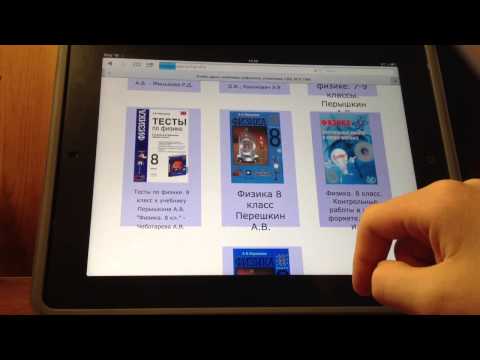 Но чтобы помочь вам решить, существует два варианта роялти для вашей книги: 35 % и 70 %. Если стоимость вашей книги ниже $2,99, вы должны выбрать 35%. От 2,99 до 9,99 долларов вы получаете 70% от продажи вашей электронной книги. Итак, в идеале вы хотите, чтобы цена вашей книги находилась в этом диапазоне.
Но чтобы помочь вам решить, существует два варианта роялти для вашей книги: 35 % и 70 %. Если стоимость вашей книги ниже $2,99, вы должны выбрать 35%. От 2,99 до 9,99 долларов вы получаете 70% от продажи вашей электронной книги. Итак, в идеале вы хотите, чтобы цена вашей книги находилась в этом диапазоне.
Размер роялти зависит от страны, но вы можете узнать больше здесь: KDP Выберите страницу с ценами .
Как правило, 70-процентный гонорар является лучшим выбором, поскольку он приносит больше всего .
В качестве предложения, если вы только начинаете, вы можете установить цену на свою книгу от 2,99 до 4,99 долларов. По мере роста вашей платформы рассмотрите возможность повышения цены до 5,99, 6,99 и, в конечном итоге, 7,99 долларов.
Перейдите на цифровую страницу с ценами, чтобы ознакомиться с вариантами роялти.
Стоимость цифровой доставки: Стоит отметить, что Amazon взимает плату за доставку, которая зависит от размера книги. Как уже говорилось, обратитесь к странице с ценами для разбивки этих комиссий за доставку.
Как уже говорилось, обратитесь к странице с ценами для разбивки этих комиссий за доставку.
Публикация вашей электронной книги на Amazon
На этом этапе мы рассмотрим последние части этого плана публикации электронной книги на Amazon.
Вот некоторые термины, которые вам следует знать:
- Программа Matchbook : Это позволяет покупателям приобрести вашу цифровую электронную книгу со скидкой в размере 1,9 доллара США.9, 0,99 или бесплатно при покупке вашей печатной книги.
- Kindle Book Lending : Позволяет людям, которые приобрели вашу электронную книгу, одолжить копию кому-то еще для чтения только после короткого периода ожидания. Эта программа также выплачивает вам гонорары, когда книга выдается и читается, подобно программе Kindle Unlimited.

- Условия и положения: Актуальную версию Условий и положений Amazon можно найти здесь.
Теперь опубликуйте свою электронную книгу. Нажмите «Опубликовать», и ваша электронная книга Kindle будет опубликована в течение 24 часов.
9 – Продайте электронную книгу
Вы научились издавать электронную книгу… что дальше? Пришло время донести вашу электронную книгу до устройств как можно большего числа читателей, поэтому вам нужно запустить эту книгу!
Хотите узнать о других платформах?
После того, как вы успешно опубликовали свою книгу на Amazon, вы можете задаться вопросом, следует ли публиковать ее и на других платформах.
Вот другие платформы, которые вы, возможно, захотите рассмотреть:
- Издательство Barnes and Nobles
- iBooks
- Google Play
Знаете ли вы, что нужно для успешного запуска?
Загрузите БЕСПЛАТНЫЙ контрольный список запуска книги здесь!
Для этого вам необходимо создать стратегию продвижения вашей электронной книги, которая включает в себя различные маркетинговые стратегии, такие как реклама на промо-сайтах, таких как BookBub.
Убедитесь, что у вас есть план маркетинга книги, и запустите эту книгу как профессионал.
Это означает, что вы можете записаться на один из лучших курсов самостоятельной публикации и начать работать с компаниями, занимающимися самостоятельной публикацией, с самым высоким рейтингом, чтобы пройти через процесс с поддержкой.
Сейчас ваше время!
Какие еще вопросы о самостоятельной публикации электронной книги у вас есть?
Опубликуйте свою книгу в Интернете
Используйте наш издательский портал, чтобы загрузить новую книгу, обновить уже отправленную книгу или настроить предварительный заказ на книгу, которую вы еще не готовы опубликовать. Все, что вам нужно, — это учетная запись iTunes Connect для Apple Books. Если у вас его нет, зарегистрируйте учетную запись или узнайте больше.
Подготовьте свою книгу
Перед отправкой книги в Apple Books убедитесь, что она соответствует рекомендациям Apple Books по форматированию.
Кроме того, проверьте EPUB, чтобы убедиться, что он соответствует стандартам форматирования EPUB. Все книги, представленные в Apple Books, должны пройти последнюю версию EPUBCheck.
Опубликуйте свою книгу
Воспользуйтесь нашим издательским порталом, чтобы добавить свою книгу в Apple Books. Предоставьте файл EPUB, изображение обложки, образец и описание, которые вы хотите разместить в Apple Books.
1. Загрузите книгу.
На портале публикации нажмите «Отправить новую книгу». Затем нажмите «Продолжить», чтобы предоставить файл EPUB, обложку и образец. Портал проверяет файлы, чтобы убедиться, что они готовы для Apple Books. Вы можете продолжать добавлять информацию о своей книге, пока ваши файлы проверяются.
2. Добавьте заголовок и описание.
Введите название книги, имя автора и подробное описание книги для отображения в Apple Books. Заполните другие поля, если они важны.
3. Установите категорию, язык и другую информацию.

Выберите соответствующую тему и язык. Чтобы помочь читателям найти вашу книгу, выберите категорию, которая лучше всего описывает ее. При необходимости вы можете добавить дополнительные категории.
Выберите интересующий возраст. Рассмотрим общую целевую аудиторию книги. Возраст интереса обязателен для книг, предназначенных для детей и подростков.
Если ваша книга содержит материалы откровенного содержания, обратите внимание и на это.
4. Введите данные публикации.
Введите имя издателя или, если вы публикуете самостоятельно, введите свое имя и фамилию.
Если ваша книга впервые была опубликована на другой платформе, укажите дату первоначальной публикации. Если ваша книга никогда не публиковалась, в этом поле будет автоматически отображаться дата выпуска вашей книги в Apple Books.
Когда будете готовы, загрузите книгу в iTunes Connect.
Установите цены и распродажи в iTunes Connect
После импорта книги используйте iTunes Connect, чтобы установить цену на книгу и выбрать, где вы хотите, чтобы книга была доступна для покупки. Ваша книга не будет доступна для покупки, пока вы не добавите эту информацию.
Ваша книга не будет доступна для покупки, пока вы не добавите эту информацию.
- В iTunes Connect выберите свою книгу. Примечание. Прежде чем ваша книга появится в iTunes Connect, может пройти до 24 часов.
- Щелкните Права и цены.
- Добавить или изменить страны, регионы и цены.
- Выберите одну или несколько стран и регионов и нажмите Сохранить.
См. также
Создайте книгу в Pages
Опубликуйте свою книгу в Pages
Узнайте больше о метаданных
Похожие материалы
Публикация
Создание учетной записи iTunes Connect
Чтобы разместить свои книги в Apple Books, начните с создания учетной записи iTunes Connect.
Создать учетную запись iTunes Connect
Публикация
Станьте экспертом в своем жанре
Изучите свой жанр и станьте экспертом в нем, прежде чем приступить к написанию и публикации своей работы, чтобы доставить удовольствие вашей аудитории Apple Books.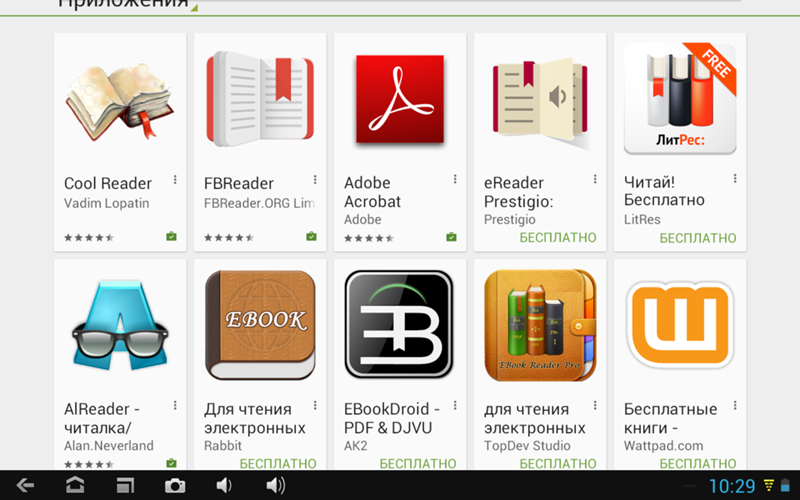


 Используйте этот инструмент для расчета гонораров за книги, чтобы определить возможную прибыль от вашей книги.
Используйте этот инструмент для расчета гонораров за книги, чтобы определить возможную прибыль от вашей книги.
 Я расскажу об этом более подробно позже, а пока вы можете прочитать о KDP Select здесь.
Я расскажу об этом более подробно позже, а пока вы можете прочитать о KDP Select здесь. Название передает то, что они хотят.
Название передает то, что они хотят.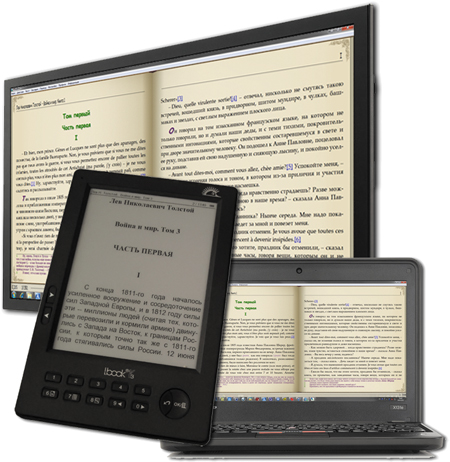 Вы можете опубликовать свою книгу в любое время после выполнения всех этих шагов.
Вы можете опубликовать свою книгу в любое время после выполнения всех этих шагов. Если ваша книга была профессионально отформатирована, ваш форматировщик должен предоставить вам правильный формат книги для Kindle eBook, который обычно представляет собой файл KPF или предварительно отформатированный шаблон Word.
Если ваша книга была профессионально отформатирована, ваш форматировщик должен предоставить вам правильный формат книги для Kindle eBook, который обычно представляет собой файл KPF или предварительно отформатированный шаблон Word.
![Asus ноутбук безопасный режим windows 10: [Windows 11/10] Как зайти в Безопасный режим? | Официальная служба поддержки](https://dilios.ru/wp-content/themes/dilios.ru/assets/front/img/thumb-medium-empty.png)